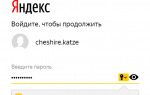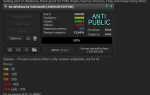Как узнать пароль от почты mail.ru зная логин
Наиболее распространенный почтовый ящик на территории стран СНГ – mail@ru. Им пользуются не из-за удобства и высокой степени безопасности, а из-за прав на онлайн-игры и приложения, приобретенные у заграничных партнеров-обладателей игр.
Каждый пользователь интернета хотя бы раз за всю историю своего перемещения по всемирной паутине сталкивался с этими четырьма буквами. Кроме того, мэйл – один из первых создал электронную почту, доступную гражданам России без лишних усилий при регистрации.
После появления Яндекса и Джимэйла, все массово переселились на новые почтовые адреса, с большей степенью защиты и широким спектром возможностей, вплоть до создания документов на аккаунте и прослушивания музыки.
Но, с течением времени, владельцу приходиться возвращаться на старую мэйловскую почту по разным причинам. Пароль, естественно, давно забыт. Возникает здравый вопрос – как узнать пароль от почты mail.ru, зная логин?
Что делать?
При входе на почту mail, выскакивает окошка с полями, в которые требуется ввести логин – адрес почты и пароль – набор символов, придуманный владельцем почты при регистрации.
По телефону
При регистрации ящика, к нему прикреплялся номер мобильного телефона. Один из методов восстановления доступа к почте – получение нового пароля по SMS на указанный мобильный телефон. С мобильного счета пользователя не будут сняты финансы.
Последовательность действий при восстановлении:
- в левом нижнем углу расположена активная надпись «Забыли пароль?». Кликнув на нее, обладателю почтового ящика предстоит пройти не сложный и моментальный алгоритм по восстановлению;
- выбрать аккаунт, на котором необходимо провести восстановление, нажать кнопку «Восстановить»;
- появится окно с формой ввода кода с картинки. Оно необходимо для борьбы с ботами, вскрывающими аккаунты. Программа не в состоянии прочитать и ввести в поле набор символов, что позволяет защитить аккаунт от взломщиков. В поле вводятся символы, изображенные слева от него. Если символы плохо видно, можно воспользоваться активной надписью «Не вижу код» – набор изменится. Пользоваться функцией можно не ограниченное количество раз. После ввода кода – нажать на кнопку «Получить код на телефон». После этого, на указанный при регистрации номер мобильного телефона придет новый пароль к ящику.
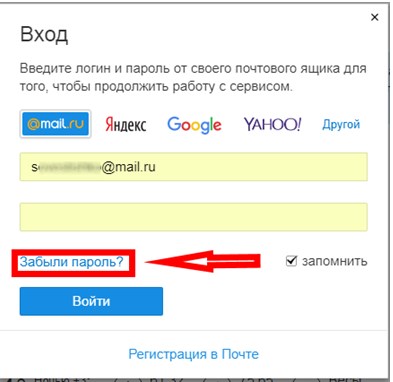
Без телефона
Если по какой либо причине, на момент восстановления отсутствует доступ к зарегистрированному мобильному телефону, мэйл предоставляет пользователю шанс восстановить забытое, заполнив специализированную форму.
По окончанию ее заполнения, данные отправятся на проверку администраторам, которые пришлют свой ответ на указанный в форме почтовый ящик.
Важный момент – необходимо иметь ящик, доступ к которому открыт, для возможности прочтения письма от операторов и дальнейшего восстановления.
Последовательность действий:
- зайти в форму ввода логина/пароля, нажать на активную надпись «Забыли пароль?»;
- выбрать аккаунт, на котором необходимо провести восстановление, нажать кнопку «Восстановить»;
- появится окно, с формой ввода кода с картинки. Справа внизу расположена активная надпись «У меня нет доступа к указанному телефону» — кликнуть на нее один раз ЛКМ;
- появится форма для заполнения с основными данными об аккаунте. Для прохождения далее, необходимо заполнить все поля на появившейся форме, с обязательным указанием почтового ящика, на который операторы пришлют ответ. В поле «Пароль при регистрации» система просит ввести пароль, но, так как он забыт, туда вписывается набор символов, который, по мнению пользователя, наиболее похож на забытый. Нажать «Отправить»;
- откроется вторая страница формы. Заполнять в ней все поля не обязательно – вписываются только те данные, которые есть или известны. Нажать «Отправить»;
- в рабочей области окна выскочит надпись, информирующая об отправке заявки операторам. Дальнейшие действия зависят от ответа, который придет на указанный ящик.
Если указанных данных недостаточно, письмо от оператора будет содержать ссылку перехода на уже известную форму с просьбой заполнить ее более подробно.

Где можно посмотреть пароль
В зависимости от того, как давно произошла регистрация на почте mail.ru, есть надежда отыскать сохраненный пароль в настройках браузера. Функция сохранения паролей относительно молодая и присутствует во всех русскоязычных браузерах – Опера, Мозила, Хром и т. д.
Важно понимать – если браузер был удален, а затем заново установлен, все его настройки, в том числе и сохраненные пароли, аннулируются.
Пользователи регулярно сталкиваются с «переездом» на другой браузер. К примеру, человек всегда жил в Хроме, но из-за необходимости постоянной работы с включенным VPN вынужден переселиться в Оперу.
Возникает необходимость ввода логинов/паролей заново. Либо браузер переустанавливают – ситуация с потребностью нового ввода повторяется.
Введенные логины/пароли (с условием, если пользователь их сохранил) хранятся в настройках браузера.
В качестве примера – пошаговая инструкция к Опере:
- войти (ЛКМ) в меню – левый верхний угол;
- ЛКМ по «настройки»;
- перейти во вкладку «безопасность»;
- пролистать колесиком мышки рабочую область справа до тех пор, пока не появится надпись «Пароли», а под ней кнопка – «показать все пароли»;
- нажать на кнопку «показать все пароли»;
- появится окно со списком всех сохраненных в браузере логин/паролей;
- либо пролистать колесиком мышки и найти необходимую пару, либо воспользоваться строкой поиска – ввести в нее mail;
- система выдаст список всех пар, связанных со словом mail. Если искомого в списке нет – данные не сохранены.
У Хрома и Мозилы аналогичная последовательность (меню, настройки, безопасность, список), но разные расположения самого меню.
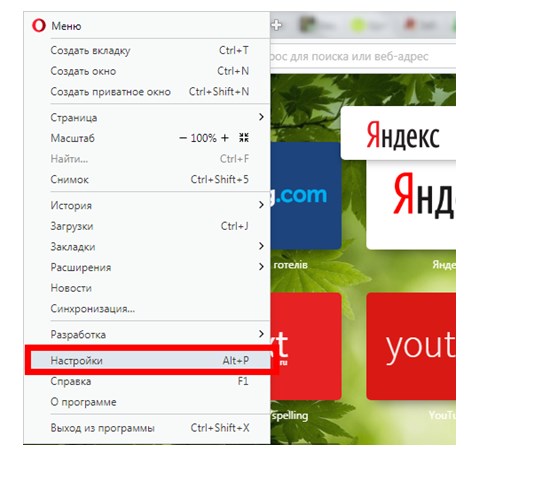
Используйте данные способы и тогда вы сможете легко восстановить пароль к своему mail. Если у вас возникли вопросы, то задавайте их в комментариях.
Самые популярные пароли 2015 года — Блог Почты Mail.ru
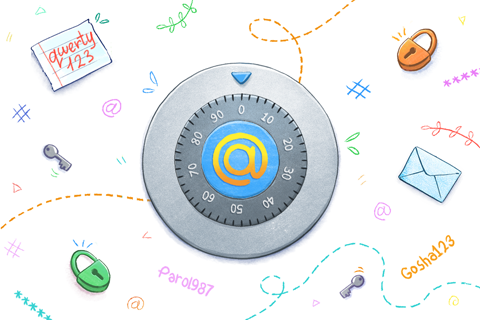
На днях компания SplashData представила ежегодный рейтинг худших (и в то же время, самых популярных) паролей, которые пользователи используют для защиты своих данных в Интернете.
В этот раз пользователи по всему использовали не только знакомые «qwerty» и «123456», но и, вдохновившись «Игрой престолов» и новым эпизодом «Звездных войн», разнообразили стандартный список интересными (и небезопасными) вариантами.
На самом деле, из года в год рейтинг худших паролей сильно не меняется, но в этом году появились новые забавные варианты.

В список популярных паролей попали такие комбинации, как «
princess»
, «
solo»
и «
starwars»
. Новый эпизод «Звездных войн» не прошел бесследно ?

Если вы нашли свой пароль среди вышеперечисленных — у нас плохие новости. Срочно придумайте новый, да по надежнее.
Как должен выглядеть надежный пароль
Сложный пароль может быть не сложным для вашего запоминания, но одновременно его нужно сделать таким, чтобы злоумышленникам было трудно его подобрать. Ведь при подборе они используют самые популярные варианты паролей, некоторые из которых мы перечислили выше.
Чтобы создать сложный и надежный пароль, не стоит использовать данные, о которых может узнать первый встречный, взглянув на ваш профиль в социальной сети: имя или фамилия, логин, дата рождения и др. Ведь один из самых простых способов получения доступа злоумышленниками является подбор. Также никогда не используйте для пароля обычное слово, ведь злоумышленники могут подобрать его из электронного словаря.
Как создать сложный пароль?
Пароль должен содержать более 8 знаков (а можно сделать из 32, например), чтобы на его подбор злоумышленникам потребовалось большое количество времени.
При создании пароля используйте цифры, буквы с разным регистром и специальные знаки: запятые, двоеточие и другие. Например, вы можете написать с большой буквы Yalubitelslojnihparoley1991. Или, например, написать эту же фразу только русскими буквами в английской раскладке: Zk.,bntkmckj;ys[gfhjktq1991. Подобрать такой пароль будет очень сложно.
И еще…
Для защиты аккаунтов на разных сервисах лучше использовать неповторяющиеся пароли. Особенно важно использовать это правило для почтового ящика, страниц в социальных сетях, платежных систем и т.д.
И да, обязательно меняйте пароли каждые три месяца. Особенно к своему почтовому ящику.
Сгенерируйте надежный пароль
Для этого пройдите по ссылке
и нажмите на кнопку «Сгенерировать пароль». Теперь главное не забудьте его записать куда-нибудь.
И напоследок…
Если после прочтения этой статьи у вас появились идеи сверхнадежного пароля для вашего почтового ящика, который не по зубам ни одному хакеру, значит, меняйте его скорее.
Также для большей защиты вашего почтового ящика, включите двухфакторную аутентификацию —
самый современный способ защиты вашего ящика.